PL/SQL Developer 链接为/环境变量配置
2017-12-14 16:09
405 查看
《 PL/SQL Developer 链接为/环境变量配置 》
上一篇:《 PL/SQL
Developer 注册使用图文教程 》
链接为:
在安装好 Oracle 数据库服务后,再安装 PL/SQL Developer 数据库的集成开发环境,安装完成后打开工具没有 “ 链接为 ” 的选项,所以是目前是无法登录到数据的,如下图:
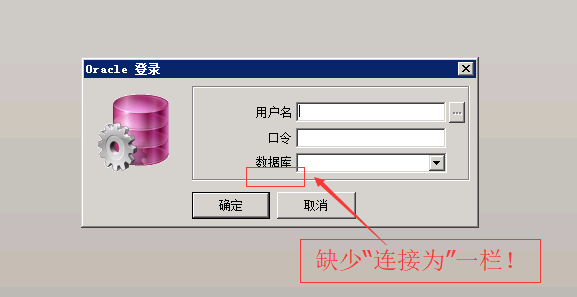
解决办法:
我们需要下载Oracle 的“即使客户端”工具,instaclient-basic-win32-11.2.0.1.0 CSDN下载
下载完成后,将文件解压到自定义目录,建议解压到Oracle的安装目录,这样可以便于管理,我的路径为 “ D:\Oracle\Administrator\product\instantclient_11_2 ”。
要想显示 “ 连接为 ” ,还需要配置 Oracle 主目录 和 Oracle 的 OCI库,打开 PL/SQL Developer 工具,暂时不登录,点击取消,然后在 PL/SQL Developer 的顶部工具栏中选择 工具 -> 首选项 进入到 PL/SQL Developer 的详细配置Dialog ,如下图:

在 PL/SQL Developer 的详细配置,选择 “ 连接 ” 。
设置 “ Oracle 主目录名 ”的值为 “ D:\Oracle\Administrator\product\instantclient_11_2 ”;
设置 “ OCI库 ”的值为“ D:\Oracle\Administrator\product\instantclient_11_2\oci.dll ”;
如下图:
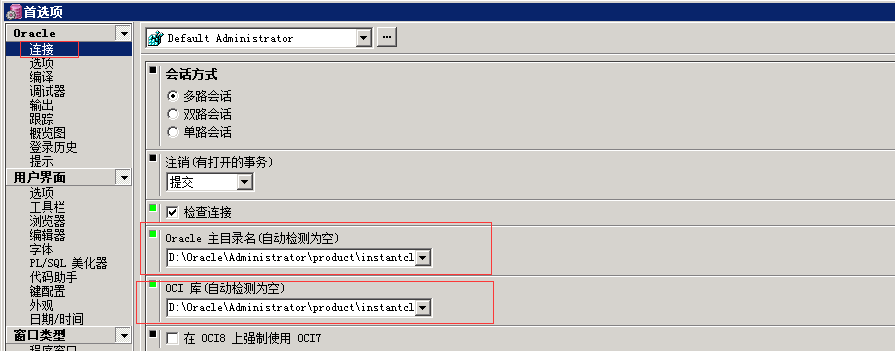
注意:以上路径都为 instantclient 解压时存放的路径,这个千万不能搞错了,否则无效的。
配置 Oracle 环境变量:
使用鼠标点击计算机右键选择“ 属性 ”高级系统设置 -> 环境变量 -> 系统变量 -> 新建 ;
变量名(N) : ORACLE_HOME
变量值(V) : D:\Oracle\Administrator\product\11.2.0\dbhome_2;
在 第4步 中填入如上内容,如下图:
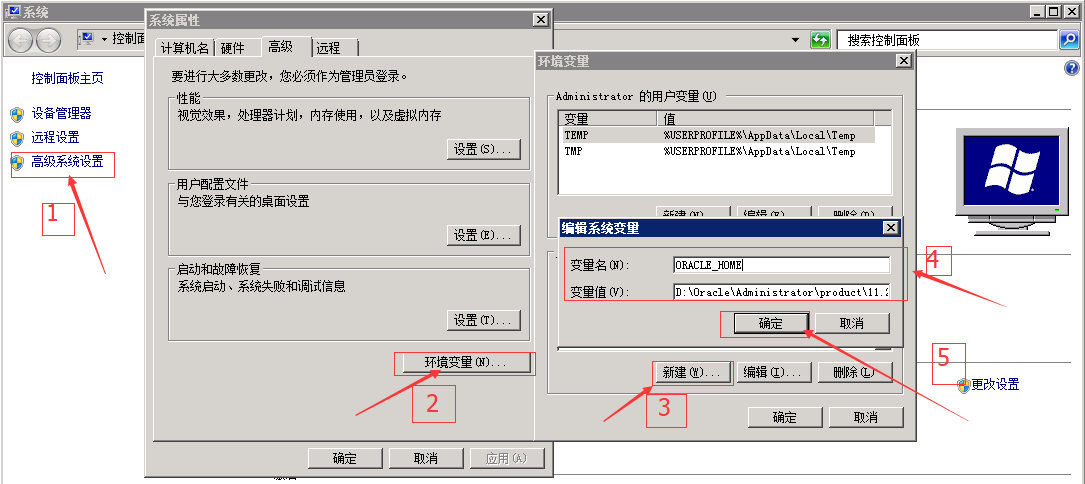
在系统环境变量中添加Oracle的安装路径;
变量名(N) : Path
变量值(V) : D:\Oracle\Administrator\product\11.2.0\dbhome_2\bin;
如下图:
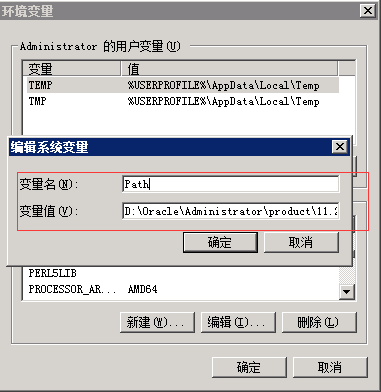
新建 Oracle 数据库实例变量 SID;
变量名(N) : ORACLE_SID
变量值(V) : orcl;
如下图:
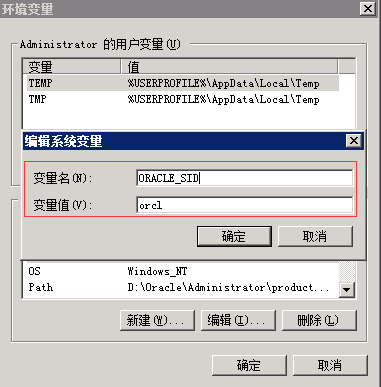
设置 Oracle 的TNS网络监听环境;
变量名(N) : TNS_ADMIN
变量值(V) : D:\Oracle\Administrator\product\11.2.0\dbhome_1\NETWORK\ADMIN;
如下图:
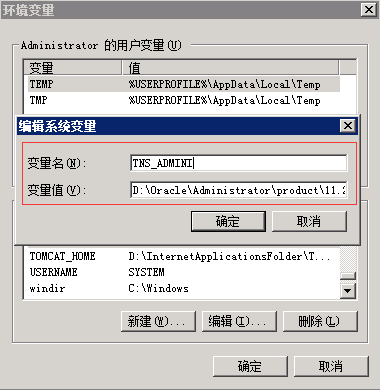
配置 Oracle 的 NLS 字符集,注意:这儿的设置的字符集是在Oracle安装时设置的字符集;
变量名(N) : NLS_LANG
变量值(V) : AMERICAN_AMERICA.AL32UTF8;
如下图:
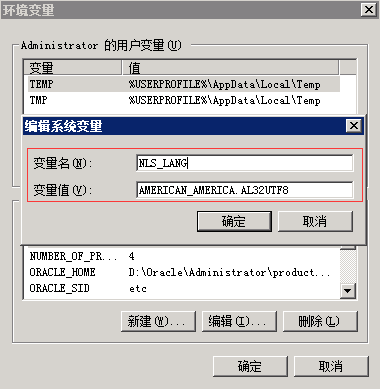
PL/SQL Developer 的 链接为/环境变量 配置完成后,输入 用户名 和 密码 就可以正常的登录了,如下图:
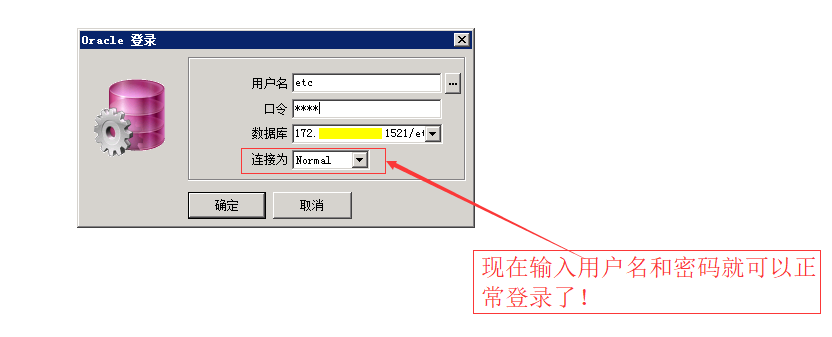
回到顶层:《 Oracle 数据库服务环境搭建 》
上一篇:《 PL/SQL
Developer 注册使用图文教程 》
链接为:
在安装好 Oracle 数据库服务后,再安装 PL/SQL Developer 数据库的集成开发环境,安装完成后打开工具没有 “ 链接为 ” 的选项,所以是目前是无法登录到数据的,如下图:
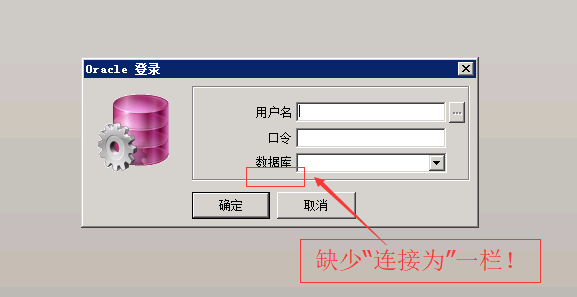
解决办法:
我们需要下载Oracle 的“即使客户端”工具,instaclient-basic-win32-11.2.0.1.0 CSDN下载
下载完成后,将文件解压到自定义目录,建议解压到Oracle的安装目录,这样可以便于管理,我的路径为 “ D:\Oracle\Administrator\product\instantclient_11_2 ”。
要想显示 “ 连接为 ” ,还需要配置 Oracle 主目录 和 Oracle 的 OCI库,打开 PL/SQL Developer 工具,暂时不登录,点击取消,然后在 PL/SQL Developer 的顶部工具栏中选择 工具 -> 首选项 进入到 PL/SQL Developer 的详细配置Dialog ,如下图:

在 PL/SQL Developer 的详细配置,选择 “ 连接 ” 。
设置 “ Oracle 主目录名 ”的值为 “ D:\Oracle\Administrator\product\instantclient_11_2 ”;
设置 “ OCI库 ”的值为“ D:\Oracle\Administrator\product\instantclient_11_2\oci.dll ”;
如下图:
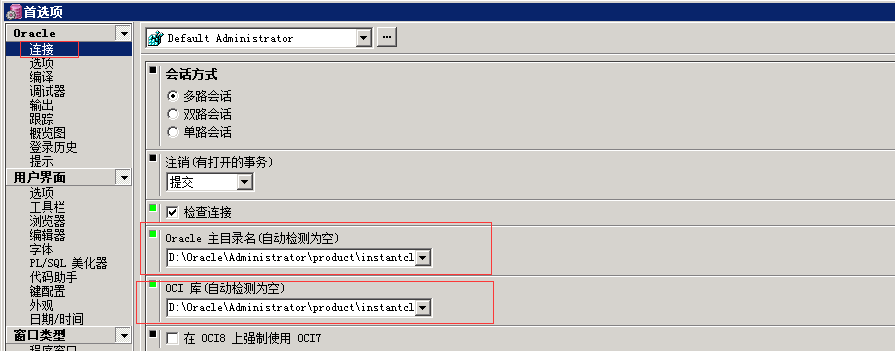
注意:以上路径都为 instantclient 解压时存放的路径,这个千万不能搞错了,否则无效的。
配置 Oracle 环境变量:
使用鼠标点击计算机右键选择“ 属性 ”高级系统设置 -> 环境变量 -> 系统变量 -> 新建 ;
变量名(N) : ORACLE_HOME
变量值(V) : D:\Oracle\Administrator\product\11.2.0\dbhome_2;
在 第4步 中填入如上内容,如下图:
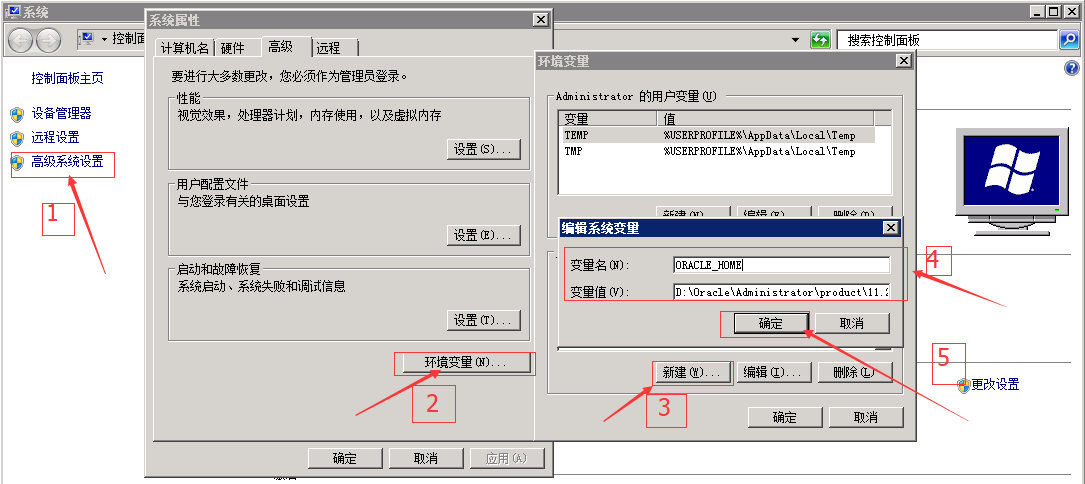
在系统环境变量中添加Oracle的安装路径;
变量名(N) : Path
变量值(V) : D:\Oracle\Administrator\product\11.2.0\dbhome_2\bin;
如下图:
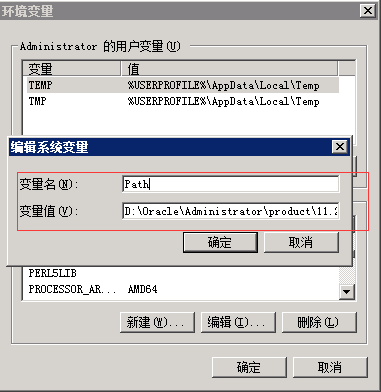
新建 Oracle 数据库实例变量 SID;
变量名(N) : ORACLE_SID
变量值(V) : orcl;
如下图:
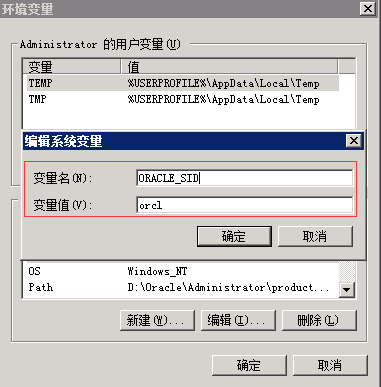
设置 Oracle 的TNS网络监听环境;
变量名(N) : TNS_ADMIN
变量值(V) : D:\Oracle\Administrator\product\11.2.0\dbhome_1\NETWORK\ADMIN;
如下图:
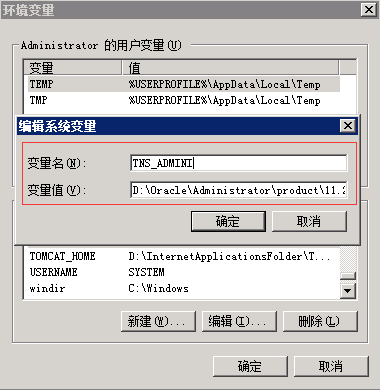
配置 Oracle 的 NLS 字符集,注意:这儿的设置的字符集是在Oracle安装时设置的字符集;
变量名(N) : NLS_LANG
变量值(V) : AMERICAN_AMERICA.AL32UTF8;
如下图:
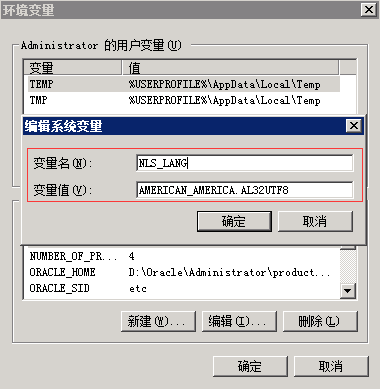
PL/SQL Developer 的 链接为/环境变量 配置完成后,输入 用户名 和 密码 就可以正常的登录了,如下图:
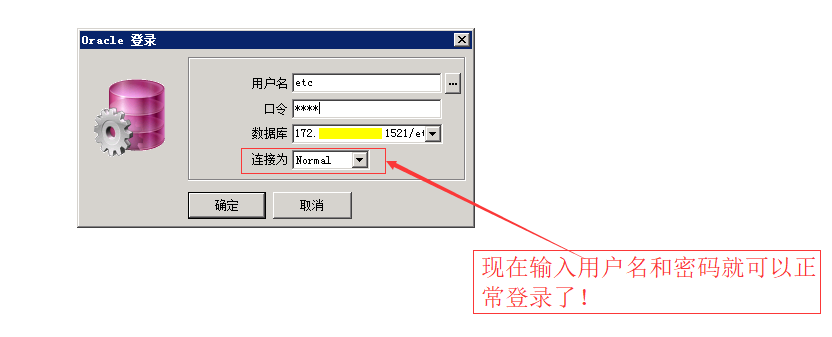
回到顶层:《 Oracle 数据库服务环境搭建 》
相关文章推荐
- PL/SQL developer 通过简易客户端链接oracle数据库
- PL/SQL developer链接远程数据库
- 安装PL/SQL Developer,链接本地64位Oracle
- PL/SQL Developer 远程链接 Oracle 数据库
- win7安装PL/SQL Developer链接Oracle数据库
- PL/SQL Developer 链接oracle
- PL/SQL Developer链接服务器上的Oracle
- 详解PL/SQL Developer连接本地Oracle 11g 64位数据库
- PL/SQL Developer 9.x 注册码
- Win7 64位旗舰版安装 PL/SQL Developer出错的解决方案
- Window(64Bit) 安装 PL/SQL Developer图解
- PL/SQL developer 中文乱码终极解决方案
- PL/SQL Developer 设置
- PL/SQL Developer连接Oracle报错解决(Make sure you have 32 bits oracle client installed)
- pl/sql developer job创建
- PL/SQL Developer报错Dynamic Performance Tables not accessible
- 用pl/sql developer 将文本文件txt导入Oracle数据库
- oracle:pl/sql developer与oracle本地连接问题(非远程连接)
- windows环境下安装连接远程oracle工具PL/SQL Developer 11.0
- 使用PL/SQL Developer 创建定时JOB实例
